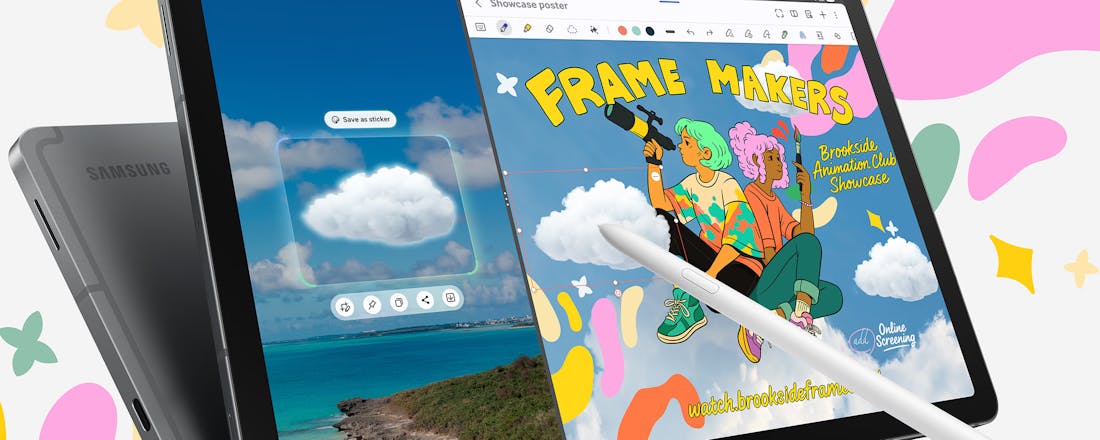Dvd omzetten met converteer-software MediaCoder
Steeds weer zijn we op zoek naar alternatieve tools waarmee we multimediabestanden kunnen converteren. In het bijzonder het kunnen converteren van audio en video is iets dat altijd wel problemen oplevert. Veel van die problemen verdwijnen dankzij MediaCoder als sneeuw voor de zon! Als voorbeeld gaan we o.a. een dvd omzetten.
Voor het downloaden van MediaCoder sturen we je door naar deze webpagina: free-codecs.com/download/mediacoder.htm. Dit omdat het download-script op de website van MediaCoder zelf niet door alle moderne webbrowsers wordt geapprecieerd. Verder opgemerkt dat alleen de 64-bits versie van MediaCoder nog blijvend wordt ondersteund en wordt door-ontwikkeld. Dat is op zich begrijpelijk, want het gaat om zware tooling die doorgaans uitsluitend op zware computers wordt gedraaid. En zware computers zijn voorzien van een rappe processor, veel RAM-geheugen en natuurlijk een 64-bits versie van Windows 10.
Tijdens de installatie van MediaCoder is je aandacht nog even vereist, want het verdient aanbeveling om het programma volledig (lees: Full) te installeren.
Bestanden toevoegen
Je gebruikt MediaCoder normaal gesproken alleen om multimediabestanden opnieuw te coderen. In de meeste gevallen gaat het om bestanden die zich op bepaalde apparaten niet laten afspelen. Ook is het mogelijk dat dingen als de resolutie, de mate van compressie of het bestandstype wilt wijzigen. Dat kan allemaal. Maar wat je ook doet, alle begint met de knop Add en daarmee kun je bestanden, tracks en URL’s toevoegen aan MediaCoder.
Bestanden zijn videobestanden. Tracks zijn audiobestanden die u ‘onder’ die videobestanden kunt plaatsen. URL’s zijn internetverwijzingen naar videobestanden. Althans, dat is ruw gezegd... Als je het pulldown-menu van de knop Add tevoorschijn laat springen, dan wordt meteen duidelijk dat MediaCoder alles (!) kan verwerken dat ook maar een beetje op multimedia lijkt.
©PXimport
Dvd omzetten / converteren
Op deze manier gaan we nu een dvd omzetten. Je bent wellicht bekend met de mapstructuur van een DVD-video: een map VIDEO_TS met daarin de nodige bestanden. Via de bovengenoemde knop Add kun je een complete map VIDEO_TS overhalen naar MediaCoder. In zo’n map VIDEO_TS gaat het om de VOB-bestanden. Beter nog, het gaat om de VOB-bestanden die – let op! – de daadwerkelijke film bevatten. Er is aan het begin altijd wat overhead, zoals de menu’s en de intro’s, welke achterwege kan blijven.
Je kijkt dus naar het éérste grote VOB-bestand (dat is meestal precies 1023 MB groot), want dat is altijd het begin van de film. Vervolgens vink je de volgende nabijgelegen grote VOB-bestanden aan, tot en met het eerste – vaak – wat kleinere VOB-bestand. Daarmee heb je de kale film namelijk compleet te pakken
Als MediaCoder standaard staat ingesteld, hoef je alleen nog maar aan te geven waar het nieuw te creëren videobestand moet worden neergezet. Vervolgens klik je op de knop Start om het conversieproces in gang te zetten. En vervolgens is het de snelheid van de computer die bepalend is voor de hoeveelheid minuten die MediaCoder nodig heeft om de DVD-Video om te zetten naar iets dat veel kleiner en veel meegaander is. En afhankelijk van de instellingen vind je de geconverteerde DVD-Video terug in één samengevoegde of meerdere losse MP4-bestanden.
©PXimport
Voor wat betreft de ondertitels: Eenmaal naar MP4 of MKV geconverteerd, ga je eenvoudig gebruik maken van SRT-ondertitelbestanden die je bijvoorbeeld kunt vinden op een site als subscene.com. Je zult zien, voor 9 van de 10 DVD-Video’s zijn er Nederlandstalige SRT-bestanden te vinden. Zo’n SRT-ondertitelbestand zet je ‘erbij’ in de map met het door MediaCoder geconverteerde videobestand en klaar bent u alweer.
Opnieuw en anders
De tool MediaCoder kan een beetje hardnekkig zijn als je een conversieklusje wilt herhalen. Dat lijkt namelijk niet te lukken en dat komt dan weer omdat MediaCoder geen dubbel werk wenst te doen. Tevens iets dat overigens eenvoudig is op te lossen via de menu-optie File en Revert All Settings.
En als we een conversieklusje opnieuw kunnen laten uitvoeren, dan kunnen we dat conversie klusje ook – let op – anders (!) laten uitvoeren. In het werkvenster van MediaCoder krijg je dan te maken met de volgende drie tabbladen:
Video - Kijk in het bijzonder naar de pulldown-lijst Format. Aldaar een enorme lijst met allerlei video-codecs die je kunt gebruiken om je video in te pakken. Van het enorm populaire H.264 tot en met het amper meer gebruikte Raw Video. Welk afspeelapparaat je ook gaat gebruiken, MediaCoder heeft een altijd bijpassende videocodec. Audio - Wat voor video geldt, dat geldt ook voor audio. Ook nu is er een pulldown-lijst Format met daarin de nodige audio-codecs. Van MP3 tot WMA tot FLAC. Ook nú is er voor ieder afspeelapparaat wat wils… Container - Dan krijgen we nog de container en dat is het uiteindelijke bestandsformaat. Het inpakken van audio en video gebeurt namelijk ‘in’ een multimediabestand en dát is dan ook die container. Een populaire container is MP4, maar we hebben natuurlijk ook AVI, MKV en MOV.
En daarmee hebben we de essentie van MediaCoder laten zien. Je zorgt voor willekeurig welke multimediabestanden en vervolgens geef je aan hoe je het geheel wenst te converteren en in welk bestandsformaat het moet worden opgeslagen. Om op die manier een precies passend multimediabestand over te houden dat netjes afspeelt op het apparaat óf in de applicatie naar keuze.
Omdat MediaCoder zo veelzijdig is, is het niet het meest eenvoudige programma in gebruik. Maar als je je vasthoudt aan de genoemde tabbladen Video, Audio en Container, dan kan er weinig tot niets misgaan.